时间:2021-01-23 15:33:55
作者:小敏敏
来源:u老九
1. 扫描二维码随时看资讯
2. 请使用手机浏览器访问:
http://m.xitongzhijia.net/article/201382.html
手机查看
评论
Win10系统是现在大家都在使用的电脑操作系统,很多用户都在升级,最近有用户遇到升级到Win10之后,出现了开机的时候黑屏了,而且只有鼠标在闪烁,无法进入系统怎么办?下面小编就来跟大家介绍一下Wn10开机黑屏只有鼠标箭头的处理方法。
Win10开机黑屏只有鼠标解决方法
1、采用快捷键ctrl+alt+del打开任务管理器。
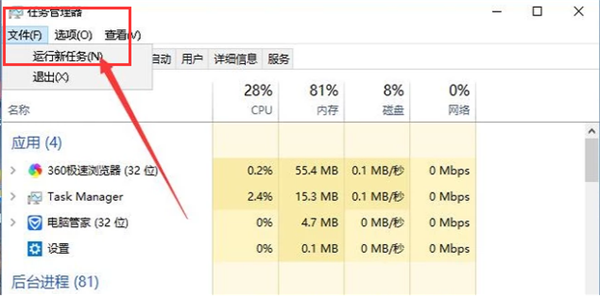
2、然后点击文件,再点击:运行新任务。
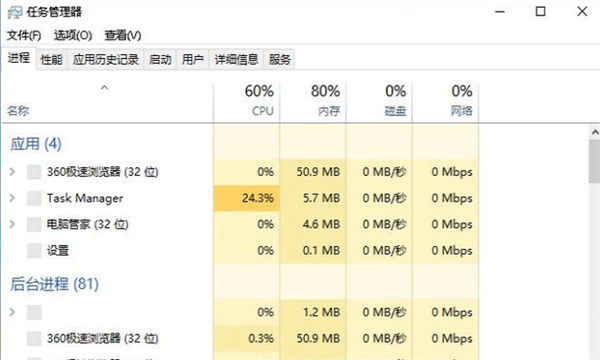
3、在打开一栏中输入explorer.exe,并按下回车。之后屏幕就可以正常显示了。
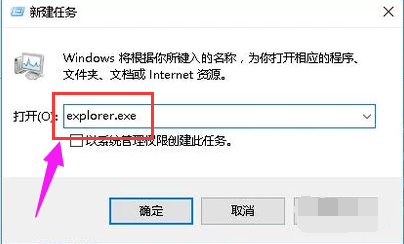
4、按下快捷键win+r打开运行界面。然后输入msconfig,并按下回车键来执行这个命令。
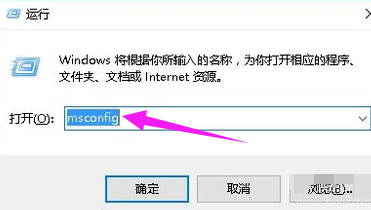
5、然后进入系统配置界面,将“加载启动项”一栏取消勾选。
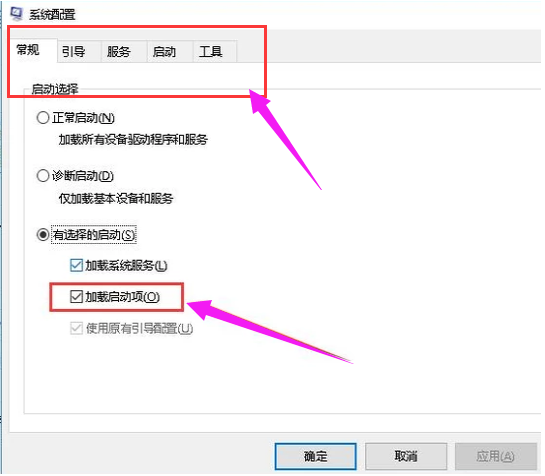
6、最后将电脑中所有的杀毒软件、防护软件全部关闭掉再重启电脑就可以解决问题了。
那么以上就是Wn10开机黑屏只有鼠标怎么办的全部内容了,希望对你有所帮助!
发表评论
共0条
评论就这些咯,让大家也知道你的独特见解
立即评论以上留言仅代表用户个人观点,不代表u老九立场